小米9如何设置自动锁屏时间?小米9自动锁屏时间设置图文详细教程
导读在使用小米手机的时候,可以设置其自动锁定的时间,下面就来看看如何根据自己的需要设置小米9手机自动锁屏时间的方法吧。小米9自动锁屏时间设置教程首先在小米手机屏幕,向下拉动屏幕。然后在弹出的快捷工具栏上...
在使用小米手机的时候,可以设置其自动锁定的时间,下面就来看看如何根据自己的需要设置小米9手机自动锁屏时间的方法吧。

小米9自动锁屏时间设置教程
首先在小米手机屏幕,向下拉动屏幕。
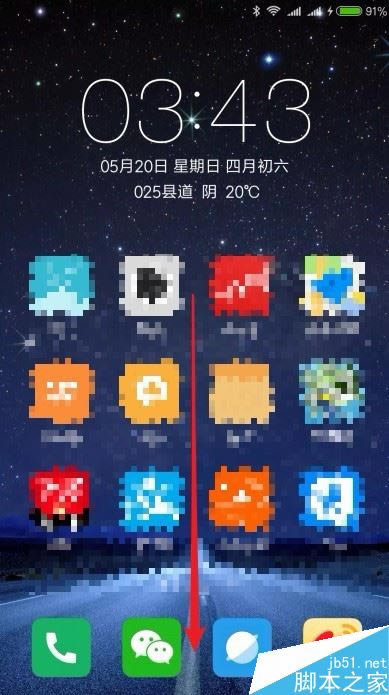
然后在弹出的快捷工具栏上点击“设置”按钮。
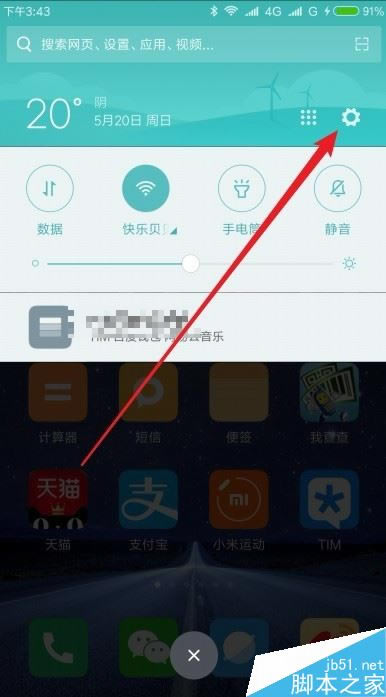
接着在打开的小米手机设置页面中点击“锁屏、密码和指纹”的菜单项。
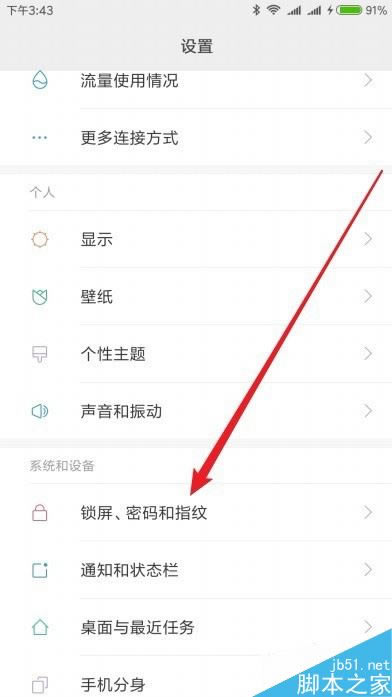
在打开的锁屏、密码和指纹页面中点击“自动锁屏”的设置项。
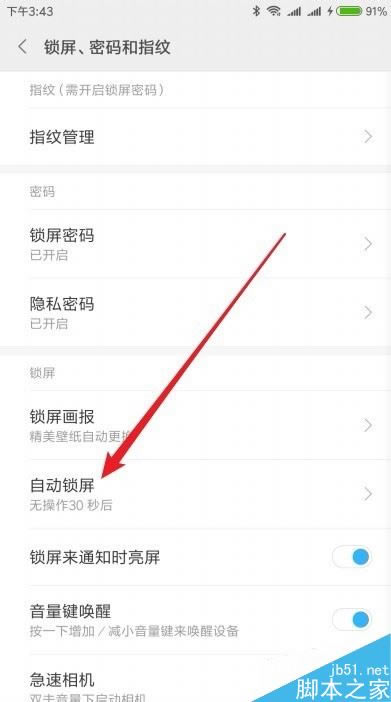
这时会弹出自动锁屏的菜单,在弹出菜单中选择要设置的自动锁屏菜单项。
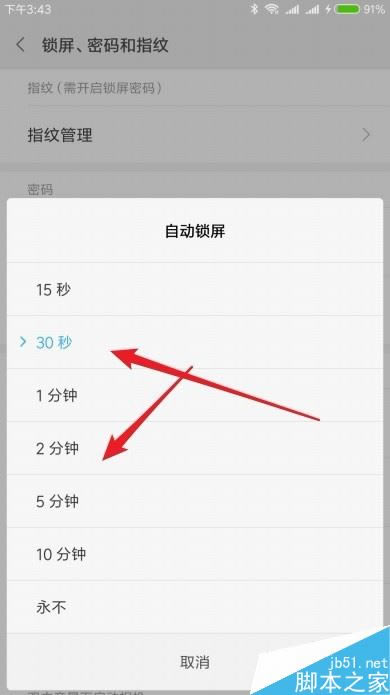
这样以后在使用手机的时候,在设置的时间内没有操作手机的话,就会自动锁屏了。
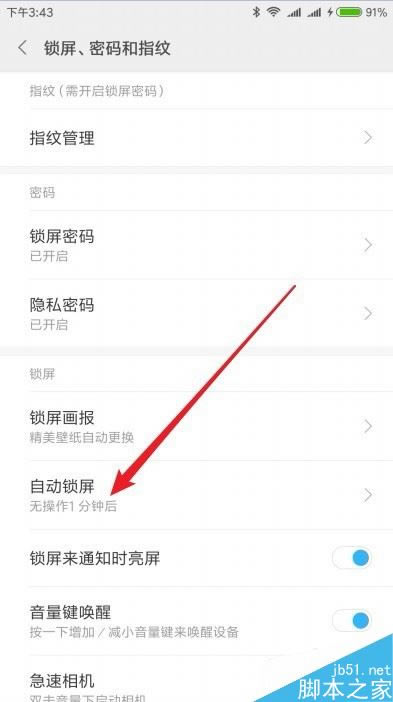
以上就是本篇文章的全部内容了,希望对各位有所帮助。如果大家还有其他方面的问题,可以留言交流,请持续关注本站!
……